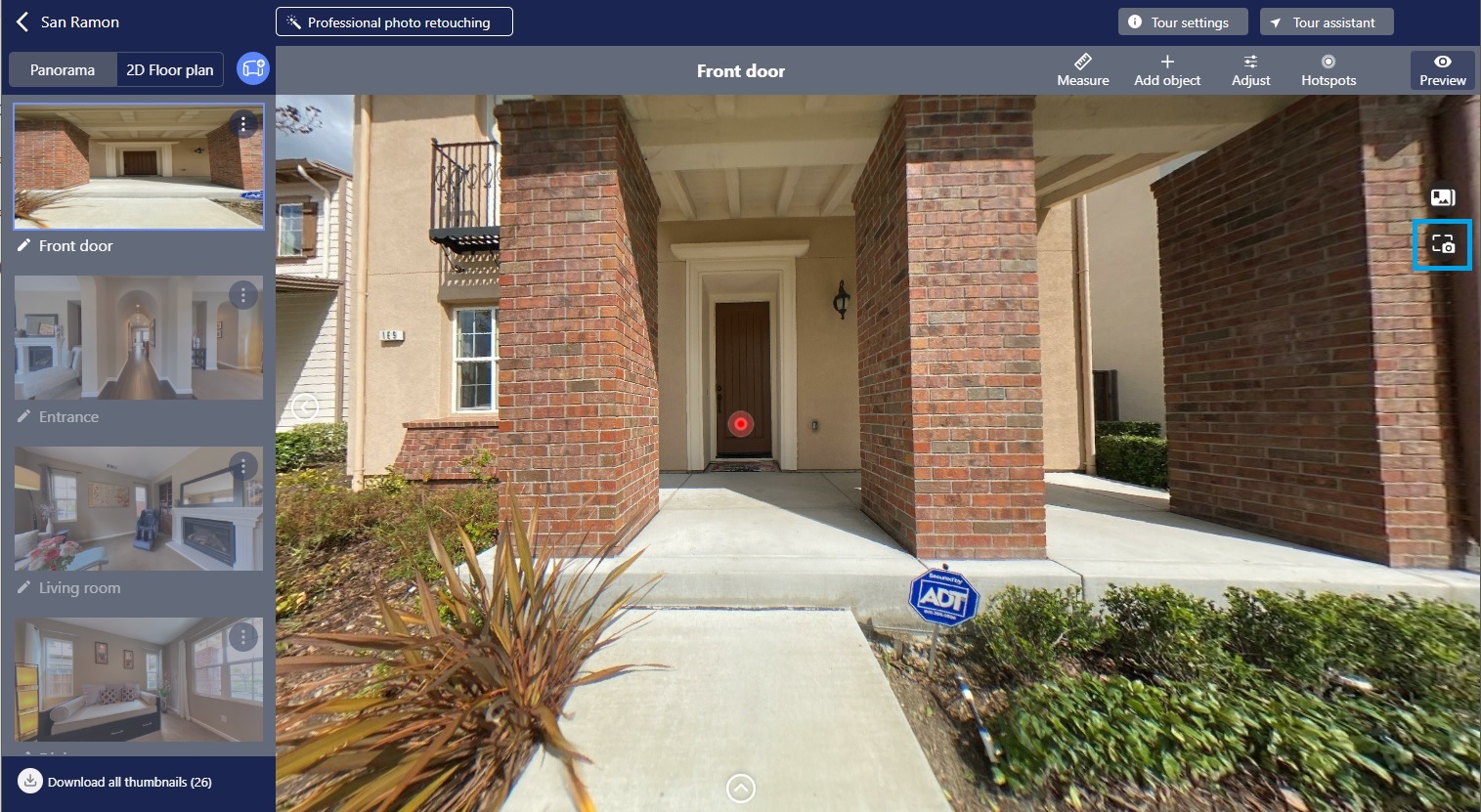看其他問題
- 如何製作2D平面圖?
- 如何上傳背景音樂?
- 如何打開經紀人聯絡資訊?
- 在App 或 網頁編輯器更新 360 全景圖的預覽縮圖?
- 如何從 360全景圖截圖並下載?
- 如何製作2D平面圖?
- 如何上傳背景音樂?
- 如何打開經紀人聯絡資訊?
- 在App 或 網頁編輯器更新 360 全景圖的預覽縮圖?
- 如何從 360全景圖截圖並下載?

 切換模式到平面圖。
切換模式到平面圖。 時,點擊新增
時,點擊新增  出現紅點標示即可前往下一個轉角處,在房間的轉角處重複此步驟,直至回到原點,點擊確認
出現紅點標示即可前往下一個轉角處,在房間的轉角處重複此步驟,直至回到原點,點擊確認  儲存;右上角的
儲存;右上角的  用於消除前一個紅點標示。
用於消除前一個紅點標示。
 > 進入存放該平面圖的相簿 > 切換至平面圖分頁 > 打開欲編輯的平面圖檔案。
> 進入存放該平面圖的相簿 > 切換至平面圖分頁 > 打開欲編輯的平面圖檔案。 > 點擊
> 點擊  > 重複上方的第 5 點。
> 重複上方的第 5 點。 儲存。
儲存。



 切換模式到平面圖。
切換模式到平面圖。 進入繪圖模式,點開下方功能選單的
進入繪圖模式,點開下方功能選單的  ,
,  擇一圖示新增至圖紙中,可在圖紙中拖曳、旋轉、重新命名、刪除和複製。
擇一圖示新增至圖紙中,可在圖紙中拖曳、旋轉、重新命名、刪除和複製。 儲存。
儲存。





 。
。 儲存。
儲存。








 打開【允許分享】。
打開【允許分享】。 複製該連結到瀏覽器確認經紀人聯絡資訊是否正常顯示。
複製該連結到瀏覽器確認經紀人聯絡資訊是否正常顯示。














 以更新縮圖, 全景圖區的縮圖會立即顯示成最新視角。
以更新縮圖, 全景圖區的縮圖會立即顯示成最新視角。
 下載。
下載。




 【截圖並下載】。
【截圖並下載】。